動画を逆再生するソフト・アプリ
ApowerEdit
対応OS:Windows、Mac OS
ApowerEditは初心者向けの動画編集ソフトですが、一般の編集機能に加えて、イントロ動画やTikTok動画、写真スライドショーの作成、PIP(ピクチャーインピクチャー)、フリーズフレーなどの高度な編集機能も内蔵しています。5つの画面比率(16:9、9:16、4:3、3:4、1:1)が用意され、色んなプラットフォームに直接に投稿できる動画を手軽に作成できます。逆再生動画を作成する方法は非常に簡単で、ワンクリックするだけで仕上がります。
- 以下のボタンを押して、ApowerEditをダウンロードしてインストールします。その後立ち上げます。無料ダウンロード
- 「インポート」をクリック、または動画をメディアエリアにドラッグ&ドロップして導入します。
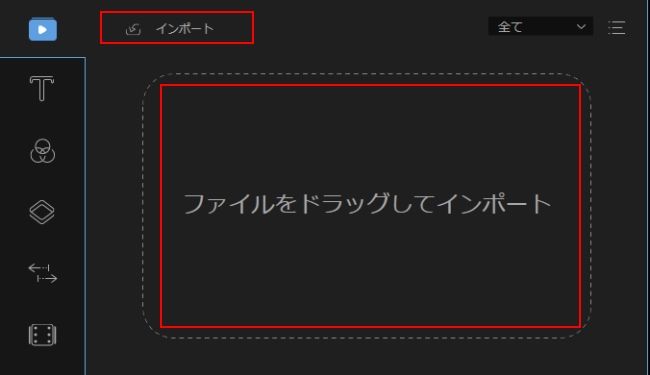
- マウスを動画の上に置くと、「+」が現れ、それをクリックして動画がタイムラインに配置されます。
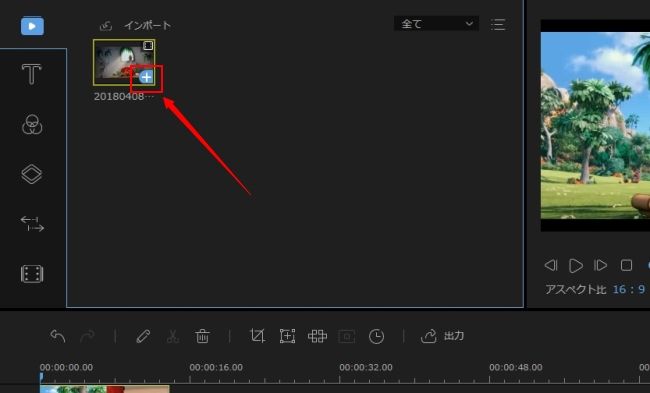
- タイムライン上の動画を右クリックして「編集」を選択すれば、編集パネルが表示されます。「逆再生」にチェックを入れたら、元の動画がすぐに逆再生動画になります。必要がありましたら、動画の速度を調整します。「OK」を押して変更を確認します。
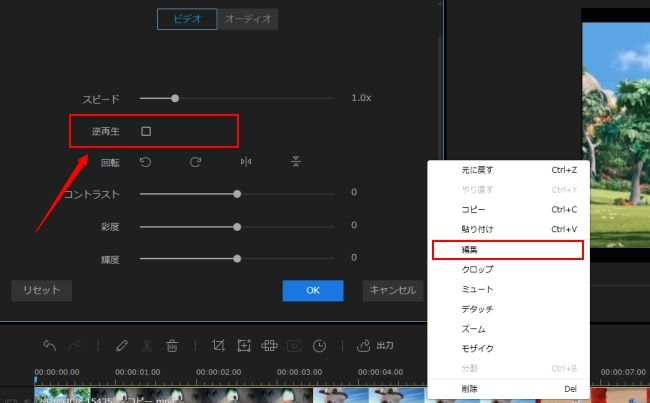
- プレビューして問題がなければ「出力」>「ビデオを出力」の順にクリックして、巻き戻し動画を保存します。
iMovie
対応OS:Mac OS
Apple製品にプリインストールされた動画編集ソフトiMovieは、ApowerEditと同様に使い方がとても簡単な動画編集ソフトです。編集に関する機能がほぼ全て備えられ、MacBookユーザーはこの1本のソフトで魅力的な動画が作れます。iMovieを利用して逆再生ムービーを作る方法は以下の通りです。
iMovieを立ち上げて、動画を導入してから、ビデオトラックに配置します。プレビューウィンドウの上にある速度アイコンをクリックして、「逆再生」にチェックを入れると、動画が既に逆再生されました。最後に巻き戻し動画を出力します。
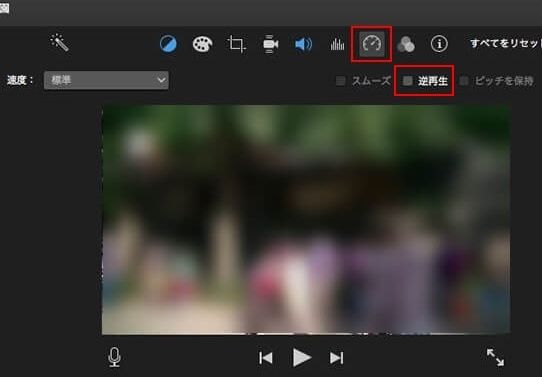
ReverX–マジカルリバースビデオ
対応OS:Android
ReverX–マジカルリバースビデオの主な機能は巻き戻し動画を作ることであり、他にはビデオを録画したり、トリミングしたり、BGMをかけたりすることなどの機能も持っています。Androidで動画を逆再生する方法はとても簡単です。動画を撮影、トリミング、BGMをかける、この3つのステップだけで完成です。
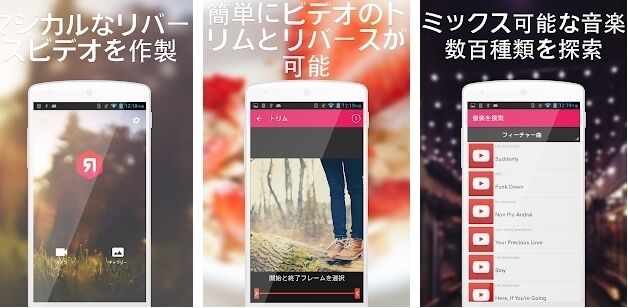
Reverse Vid
対応OS:iOS
Reverse Vidは動画を逆再生するアプリです。既存の動画を巻き戻しに変換するか、または動画を撮影して逆再生動画にすることができます。保存された動画を選択してから、プレビューをタップすれば、既に巻き戻し動画になりました。動画の再生スピードを画面底部にあるバーで調整可能です。
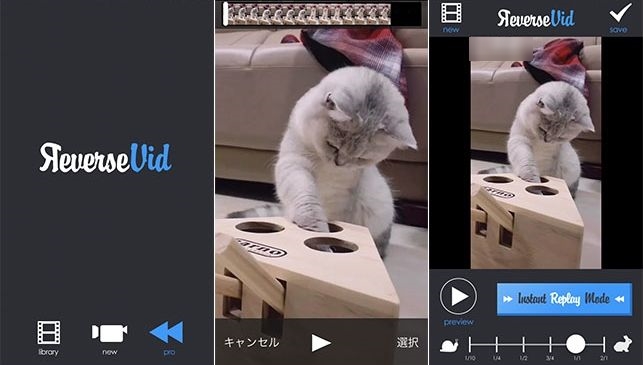
後書き
動画逆再生のやり方とAndroid、iPhoneで動画を逆再生されるアプリ・ソフトを紹介しました。スマホアプリは便利ですが、PCソフトのような高度な編集機能を持っていません。もしYouTubeに投稿する動画を作りたければ、PC用の動画編集ソフトiMovieやApowerEditをご検討ください。



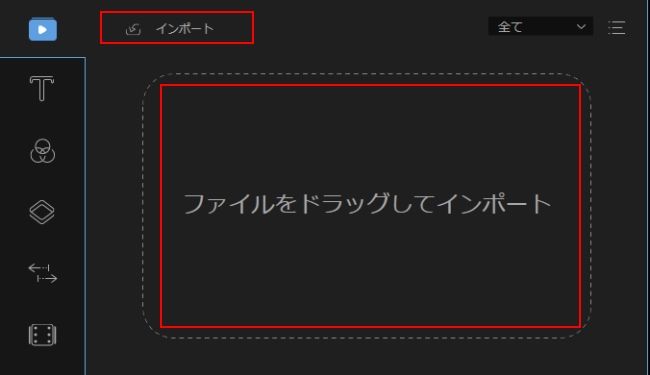
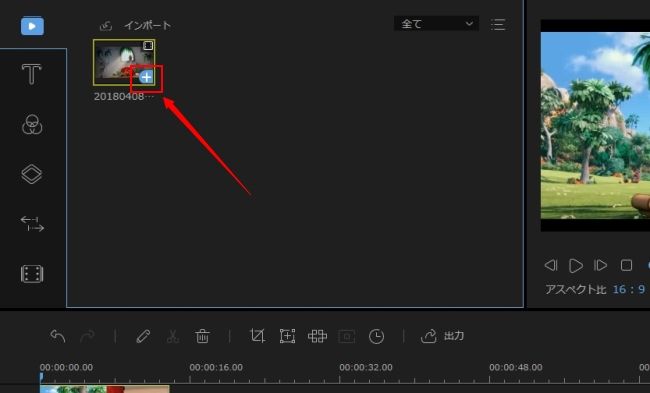
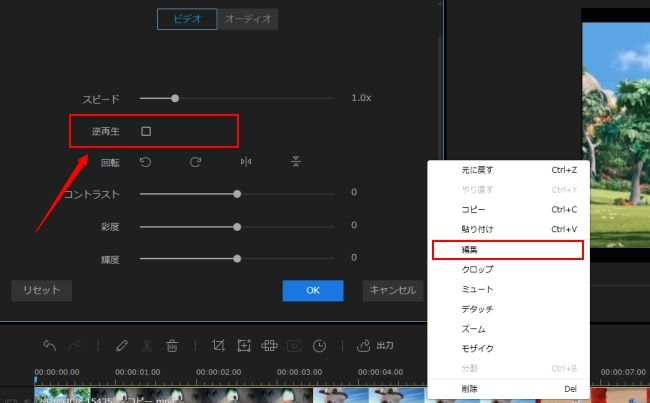
コメントを書く